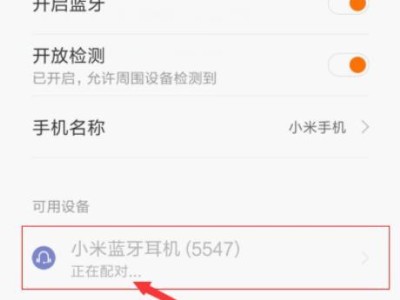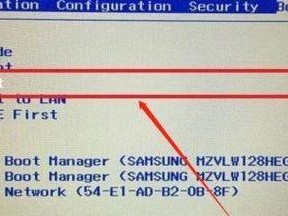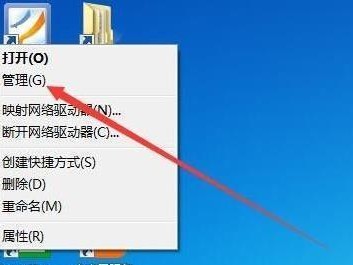在使用电脑的过程中,我们有时会遇到电脑脱机状态的问题,这会导致无法连接网络,影响我们的工作和娱乐体验。本文将介绍如何取消电脑脱机状态,以恢复网络连接。

检查网络连接
1.确保电脑连接到正常的网络,可以通过查看网络图标或者使用命令行输入ipconfig命令来确认。
2.检查物理连接,确保网线或者Wi-Fi连接正常。
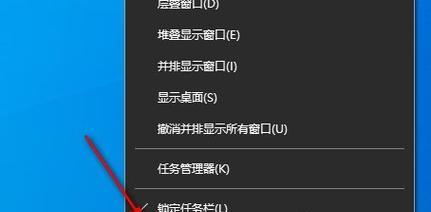
重启网络设备
1.重新启动路由器或者调制解调器,可以通过拔掉电源线,等待几秒钟后重新插上来实现。
2.在电脑上找到网络适配器,禁用后再启用,也可以帮助修复一些网络问题。
更新网络驱动程序
1.打开设备管理器,找到网络适配器。
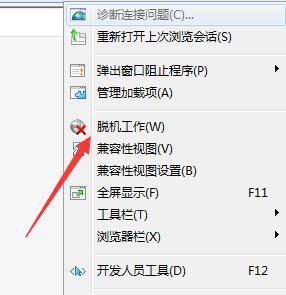
2.右键点击网络适配器,选择更新驱动程序,可以选择自动更新或手动下载最新驱动程序。
检查网络设置
1.打开控制面板,选择网络和共享中心。
2.点击“更改适配器设置”,找到正在使用的网络连接,右键点击选择“属性”。
3.在属性窗口中,确保“脱机时可使用”选项已经勾选。
检查防火墙设置
1.打开控制面板,选择WindowsDefender防火墙。
2.点击“允许应用或功能通过WindowsDefender防火墙”,确认网络相关的应用程序被允许访问网络。
修复网络问题
1.在命令行中输入netshwinsockreset命令,然后按回车键重置网络套接字。
2.输入netshintipreset命令,再次按回车键重置网络设置。
检查DNS设置
1.在控制面板中打开网络和共享中心。
2.点击“更改适配器设置”,右键点击正在使用的网络连接,选择“属性”。
3.在属性窗口中,找到Internet协议版本4(TCP/IPv4),点击“属性”。
4.确保“自动获取DNS服务器地址”选项已经勾选。
清除DNS缓存
1.打开命令提示符,输入ipconfig/flushdns命令,然后按回车键清除DNS缓存。
排除其他软件冲突
1.暂时关闭安全软件或防火墙,并重新尝试连接网络。
2.检查最近安装的软件是否与网络连接有冲突,可以尝试卸载这些软件。
重置网络设置
1.打开控制面板,选择网络和共享中心。
2.点击“更改适配器设置”,找到正在使用的网络连接,右键点击选择“属性”。
3.在属性窗口中,点击“重置”按钮,然后点击“是”确认重置。
联系网络服务提供商
1.如果以上方法都无法解决问题,建议联系你的网络服务提供商,咨询专业技术支持。
重启电脑
1.有时候简单的重启电脑也可以解决一些网络问题,尝试重启电脑后再次连接网络。
更新操作系统
1.确保操作系统已经安装最新的更新补丁,可以通过WindowsUpdate进行更新。
使用网络故障排除工具
1.Windows系统提供了故障排除工具,可以帮助我们自动检测和修复网络问题,可以尝试使用该工具。
通过以上方法,我们可以解决电脑脱机状态的问题,恢复网络连接。如果问题仍然存在,请及时联系专业技术支持,以获得更进一步的帮助。